עורך הווידאו המקוון והלא מקוון הטוב ביותר שתוכל לנסות
כיום זה פשוט רגיל שכולם מפרסמים סיפור בחשבונות המדיה החברתית שלו. אבל לפעמים סרטון אחד לא מספיק כדי להכתיב את כל התרחיש של החוויה שלהם וזו הסיבה שהם רצו לפרסם יותר. והחדשות הטובות היום הן שעכשיו אנחנו יכולים ליצור סרטון מסך מפוצל עם השימוש ב- עורך וידאו במסך מפוצל.
אולי אתה תוהה מהן האפליקציות הללו ואנו שמחים להודיע לך שבפוסט זה אנו ניתן לך את עורכי הווידאו של המסך המפוצל שבהם תוכל להשתמש כדי לשלב את הקליפים שלך. גלול למטה בפוסט הזה כדי שתוכל לבחור איזה מהם מתאים למכשיר שלך.
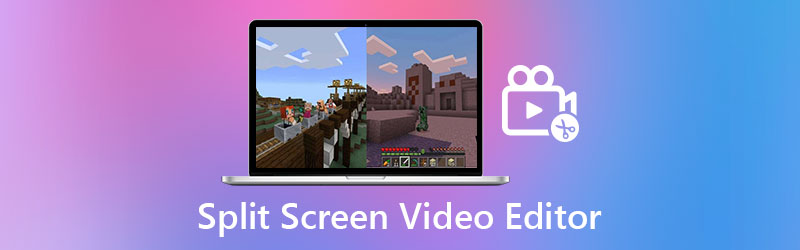
- חלק 1. עורך וידאו מקצועי מפוצל עבור Windows/Mac
- חלק 2. עורך וידאו במסך מפוצל מקוון ולא מקוון
- חלק 3. שאלות נפוצות על עורך וידאו במסך מפוצל
לפני הכתיבה, כיצד אנו בודקים תוכנה לפוסטים:
כתב ויתור: כל התוכן באתר שלנו נכתב על ידי בני אדם בצוות העורכים שלנו. לפני הכתיבה, אנו עורכים מחקר מעמיק על הנושא. לאחר מכן, לוקח לנו 1-2 ימים לבחור ולבדוק כלים. אנו בודקים תוכנה מדרישות מכשיר ומערכת, פונקציות, חווית שימוש וכו'. כדי להפוך את הבדיקה שלנו למקיפה יותר, אנו גם צופים באתרי ביקורות, כמו G2, Trustpilot וכו', כדי לאסוף חוויות של משתמשים אמיתיים לעיון.
חלק 1. עורך וידאו מקצועי מפוצל עבור Windows/Mac
ממיר וידאו Vidmore היא האפליקציה הראשונה ברשימה ליצירת סרטון מסך מפוצל והיא נגישה גם ל-Windows וגם ל-Mac. מכיוון שלכלי זה יש ממשק קל לשימוש, אתה יכול בקלות לשלב את הסרטונים שלך. מלבד זאת, יש לזה מגוון נושאים בקטע הקליפים שלהם.
התבניות והפילטרים המובנים שלהם ללא ספק יסייעו לך להפוך את המסך המפוצל שלך למושך יותר לצופים. לבסוף, תהליך שלב אחר שלב מסופק להלן כדי להדגים כיצד יישום זה עובד.
שלב 1: קבל את אפליקציית הווידאו של מסך מפוצל.
כדי להתחיל, לחץ על אחד מהלחצנים למטה כדי להוריד את יוצר הווידאו במסך מפוצל. לאחר מכן, במכשיר שלך, התקן והפעל את האפליקציה.
שלב 2: הכנס קטעי וידאו
לאחר הפעלת האפליקציה, נווט לפינה השמאלית העליונה של הממשק הראשי ובחר את ה קולאז ' אוֹפְּצִיָה. בחר את תבנית תרצה והוסף את קטעי הווידאו שאתה רוצה לאחר שהופנית אל ה- קולאז ' סָעִיף.
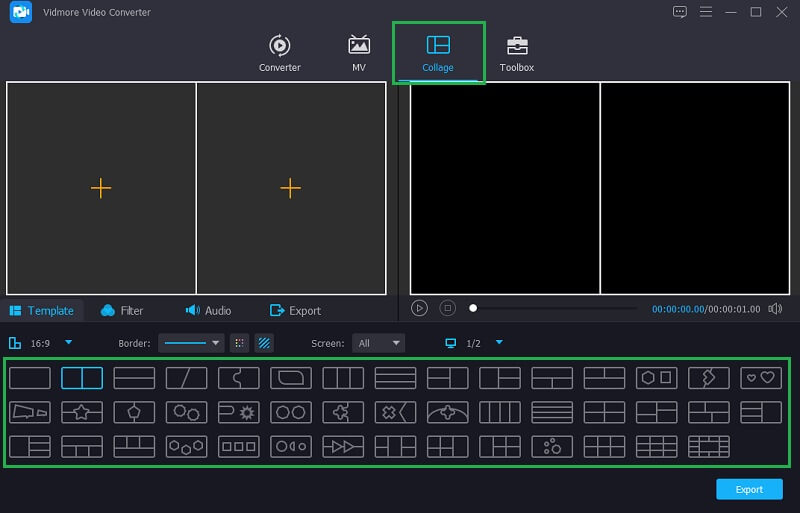
שלב 3: ארגן וערוך את קטעי הווידאו שלך
לאחר שהצבת את קטעי הווידאו שלך בפריסה הרצויה, תוכל לשפר את המשיכה שלהם על ידי שימוש ב- לְסַנֵן חלונית כדי להחיל את האפקט הרצוי, או שאתה יכול לחתוך ולסובב אותם. אתה יכול גם להוסיף מוזיקת רקע על ידי בחירה ב- שֶׁמַע הכרטיסייה מה לְסַנֵן תפריט נפתח.

שלב 4: שמור את קולאז' הווידאו
כאשר אתה מרוצה מהתוצאות, לחץ על יְצוּא הכרטיסייה בפינה הימנית התחתונה של הכלי, ולאחר מכן בחר את קצב הפריימים, הרזולוציה והאיכות המתאימים ביותר לצרכים שלך. כדי להעלות את הקובץ בהצלחה, לחץ התחל לייצא.
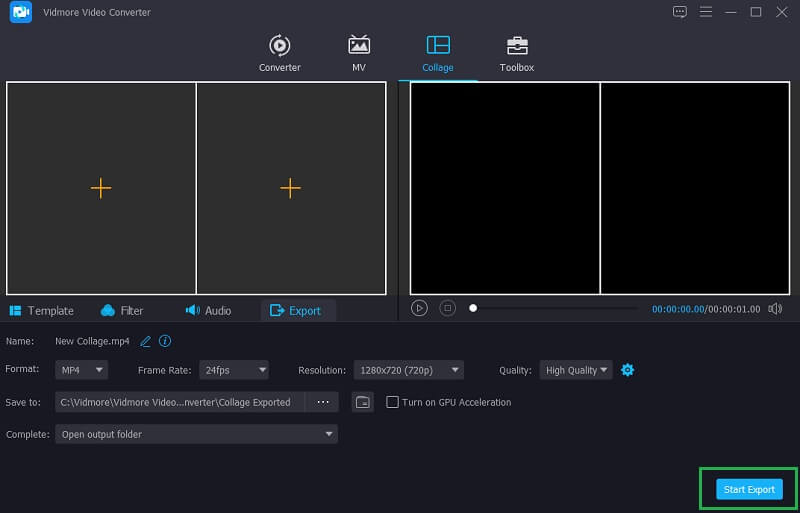
חלק 2. עורך וידאו במסך מפוצל באינטרנט
אם אתה אחד מאותם אנשים שחוסכים אחסון במכשיר ובכל זאת אתה באמת רוצה ליצור סרטונים במסך מפוצל, אל תדאג יותר מכיוון שיש עורך וידאו מקוון עם מסך מפוצל שאתה יכול לסמוך עליו. כאן אנו מציגים את ארבעת עורכי הווידאו המפוצלים המומלצים ביותר באינטרנט, כך שתוכל עדיין לשלב את הסרטונים שלך.
1. Kapwing: יוצר קולאז'ים מקוון
Kapwing הוא יוצר הווידאו הראשון ברשימת יוצרי הווידאו המקוונים. תוכנית זו עוזרת לך לארגן את התמונות, הסרטונים וקובצי ה-GIF שלך בהתאם לצרכים שלך. למרות שמדובר בתוכנה מבוססת אינטרנט, יש לה יכולות עריכה נרחבות שמעלות את הווידאו קליפים לגבהים חדשים. וכדי לדעת כיצד להשתמש בכלי המקוון הזה, הנה מדריך פשוט למטה.
שלב 1: היכנס לדף הרשמי של ה-Kapwing ולאחר מכן לחץ על להוסיף מדיה כדי להזין את הקבצים שברצונך לעשות קולאז'.
שלב 2: כדי לבנות קולאז', גרור ושחרר את הקובץ אל הממשק הראשי של כלי האינטרנט, ולאחר מכן שנה את הגודל באמצעות ארבע הנקודות בפינת הסרטונים.
שלב 3: כאשר אתה מרוצה מהמסך המפוצל שיצרת, בחר את ייצא וידאו כפתור, ואז ה הורד לאחר עיבודו, ויהיה לך סרטון מסך מפוצל.
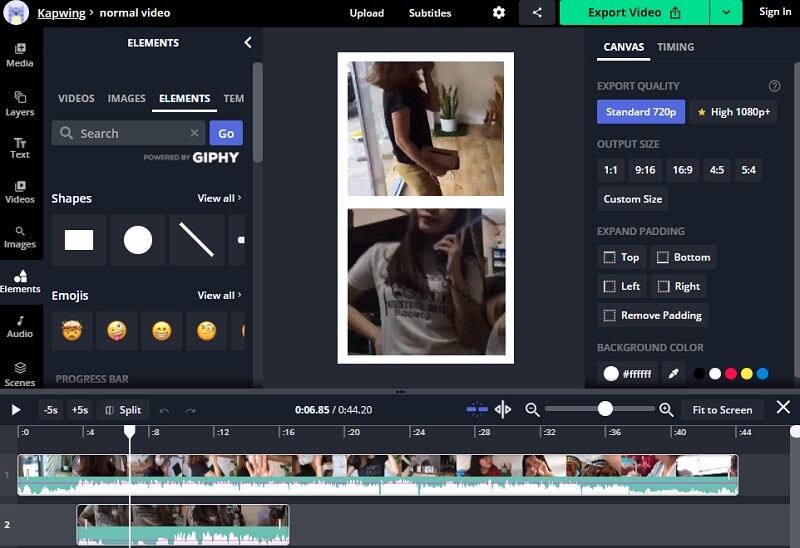
2. טיפיטו
נסה את Typito אם אתה רוצה ללמוד איך ליצור סרטון מסך מפוצל עם מוזיקה מבלי להוריד אפליקציות כלשהן. זוהי תוכנה מבוססת אינטרנט שמקלה על שילוב קטעי וידאו. אל תהסס להשתמש במידע המופיע למטה כדי ליצור סרטון מסך מפוצל עם אפליקציה זו.
שלב 1: ראשית, צור חשבון באפליקציה הזו, ולאחר מכן העלה את קטעי הווידאו שבהם תרצה להשתמש בקולאז' שלך.
שלב 2: סדר את הווידאו קליפים שלך על ידי חיתוך, חיתוך או שינוי גודלם. לאחר מכן, הוסף מוזיקה וטקסט כדי לתת לסרטון שלך קצת תיבול.
שלב 3: כשתסיים, לחץ על יְצוּא כפתור בפינה הימנית העליונה של הכלי. אתה יכול גם לפרסם את קולאז' הווידאו שלך לסיפורי המדיה החברתית שלך באופן מיידי.
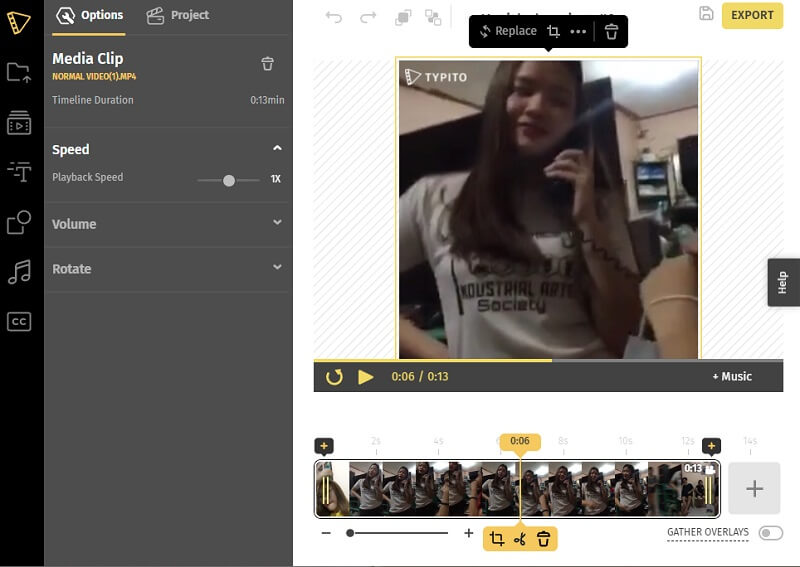
3. קנבה
Canva הוא עורך וידאו נוסף המבוסס על מסך מפוצל. זוהי תוכנה מקוונת ידועה המאפשרת לך ליצור סרטון מסך מפוצל באמצעות סגנונות שונים. להלן גישה שלב אחר שלב שתוכל לבצע.
שלב 1: עבור אל דף הבית של Canva, ולאחר מכן חפש קולאז'י וידאו ובחר את סוג העיצוב הרצוי.
שלב 2: לאחר מכן, גרור את הווידאו קליפים שבחרת למטה אל התבנית לאחר העלאתם.
שלב 3: לאחר שתסיים לבצע את השינויים האלה, לחץ על הורד לחצן להורדת קולאז' הווידאו שלך.
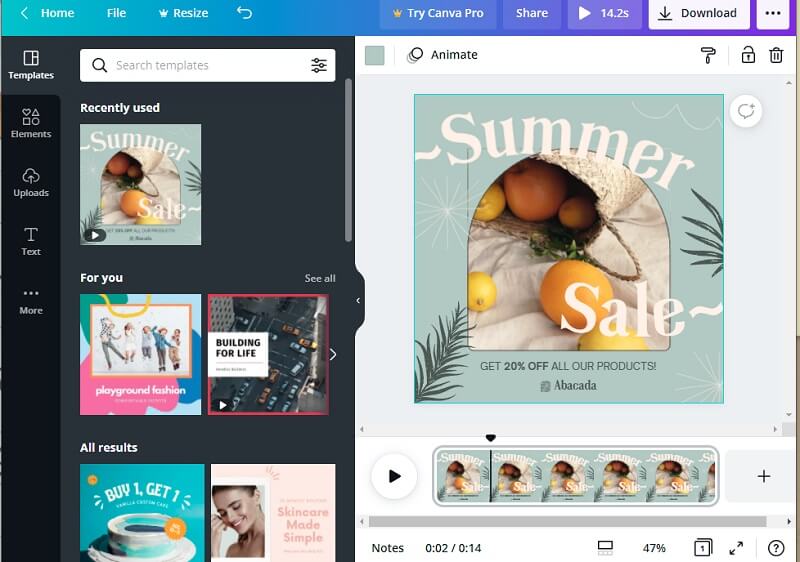
4. InVideo
InVideo הוא כלי מקוון המאפשר לך לערוך את הווידאו והתמונות המוקלטות שלך באמצעות מגוון כלי עריכה. זוהי אחת מתוכניות העריכה הטובות ביותר שאנשים רבים ממליצים עליהן. יש לו גם מהדורה חינמית וגם מהדורת פרימיום. זו גם דרך מצוינת ליצור סרטון מסך מפוצל לסיפורי המדיה החברתית שלך. עיין בשלבים הבאים כדי להבין טוב יותר כיצד להשתמש בכלי מבוסס אינטרנט זה.
שלב 1: עבור לדף הרשמי של InVideo והירשם כדי להשתמש בכלי. ואז, מתחת ל צור סרטון תפריט, בחר את קנבס ריק והדבק את הווידאו קליפ שלך.
שלב 2: לאחר מכן, לחץ העלה מדיה כדי להוסיף תמונות וסרטונים שונים לספרייה שלך. לאחר מכן, בצד שמאל של המסך, לחץ על החץ הנפתח ובחר קולאז '. בחר את זה שאתה צריך.
שלב 3: לאחר הנחת הקליפים שלך על הקולאז' שבחרת ומרוצה מהשינויים, לחץ על הורד ו לַחֲלוֹק לחצן מעל המסך ולאחר מכן לחץ על יְצוּא הכרטיסייה הבאה. תהליך הייצוא עשוי להימשך זמן מה, לאחר סיומו לחץ על הורד כדי להשיג לך קולאז' וידאו.
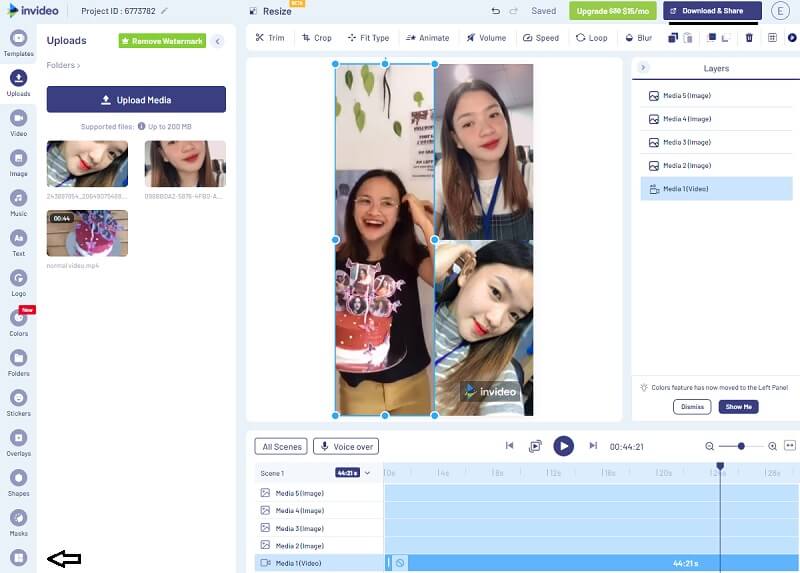
חלק 3. שאלות נפוצות על עורך וידאו במסך מפוצל
1. האם אוכל להשתמש ב-InVideo באפליקציה לנייד שלי?
למרבה הצער, זה יהיה זמין לשימוש במחשב הנייד או המחשב האישי שלך. אבל יש יצרני קולאז'ים של וידאו שאתה יכול להוריד בטלפון שלך בדיוק כמו אפליקציות InShot, KineMaster ו-iMovie.
2. האם Kapwing Collage Maker בטוח לשימוש?
כן זה בטוח. למעשה זה שונה מאפליקציות אחרות מכיוון ש-Kapwing אינו מכיל מודעות ספאם. והם לוקחים את הפרטיות של המשתמשים ברצינות.
3. מהם החסרונות של כלי מבוסס אינטרנט?
דבר ראשון זה הביצועים, בגלל המגבלה ואז הבא הוא האבטחה מכיוון שחלק מהכלים מבוססי האינטרנט מכילים מודעות ספאם.
סיכום
עם אלה עורכי וידאו מקוונים במסך מפוצל, שילוב הסרטונים שלך עדיין אפשרי מכיוון שאינך צריך להתקין יותר אפליקציה. אבל אם ברצונך ליצור סרטון מסך מפוצל מבלי להיות מוגבל לתכונותיו ולאבטחתו, אל תהסס להשתמש בתוכנה המצוינת למעלה.
עריכת וידאו
-
סרטון מסך מפוצל
-
הקרנת בכורה
-
iMovie
נסה את Vidmore Video Converter בחינם
ערכת כלים הכוללת לאחד להמרה ועריכה של קבצי וידאו ושמע ב- Windows 11/10/8/7, Mac OS X 10.12 ומעלה.


